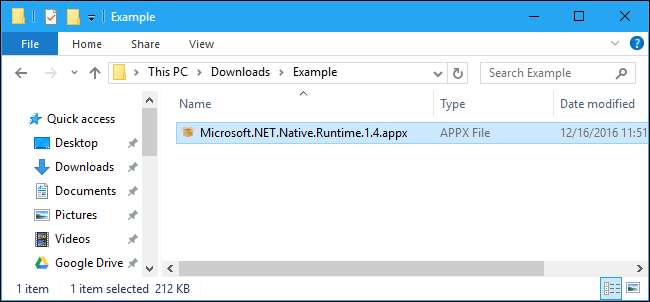
Microsofts nye Universal Windows Platform-applikasjoner bruker filformatet .Appx eller .AppxBundle. De er vanligvis installert fra Windows Store, men Windows 10 lar deg sidelaste Appx-pakker hvor som helst.
Som annen programvare, bør du bare installere .Appx- eller .AppxBundle-pakker fra kilder du stoler på.
Hva er en .Appx eller .AppxBundle?
Nye Windows 10-apper "Universal apps" eller "Universal Windows Platform" distribueres i .Appx- eller .AppxBundle-filer. Dette er applikasjonspakker som inkluderer navn, beskrivelse og tillatelser til en app sammen med programmets binære filer. Windows kan installere og avinstallere disse pakkene på en vanlig måte, slik at utviklere ikke trenger å skrive sine egne installatører. Windows kan håndtere alt på en jevn måte, slik at den kan avinstallere applikasjoner uten gjenværende registeroppføringer.
Hvis en utvikler lager et .Appx-program, laster du ned og installerer det normalt ikke direkte. I stedet besøker du Windows Store, søker etter programmet du vil installere, og laster det ned fra Store. All programvare i Windows Store er i .Appx- eller .AppxBundle-format bak kulissene.
I noen tilfeller kan det hende du må installere en .Appx- eller .AppxBundle-pakke utenfor butikken. For eksempel kan arbeidsplassen din tilby et program du trenger i .Appx-format, eller du kan være en utvikler som trenger å teste din egen programvare før du laster den opp til butikken.
Først: Aktiver sidelading
Du kan bare installere .Appx eller .AppxBundle-programvare hvis sideloading er aktivert på Windows 10-enheten din. Sidelading er aktivert som standard fra og med novemberoppdateringen , men sideloading kan være deaktivert av selskapets policy på enkelte enheter.
For å sjekke om sideloading er aktivert, gå til Innstillinger> Oppdatering og sikkerhet> For utviklere. Forsikre deg om at innstillingen her er satt til “Sideload apps” eller “Developer mode”. Hvis det er satt til "Windows Store-apper", vil du ikke kunne installere .Appx- eller .AppxBundle-programvare utenfor Windows Store.

Hvis dette alternativet er satt til "Windows Store-apper" og du aktiverer sideloading, vil Windows advare om at apper du installerer kan utsette enheten og dataene dine eller skade PCen din. Det er som å installere vanlig Windows-programvare: Du bør bare installere programvare fra kilder du stoler på.
Slik installerer du en .Appx-pakke ved hjelp av den grafiske installasjonsprogrammet
På Windows 10s jubileumsoppdatering , Microsoft la til et nytt "App Installer" -verktøy som lar deg installere .Appx- eller .AppxBundle-applikasjoner grafisk. For å installere dem, dobbeltklikker du bare en .Appx- eller .AppxBundle-pakke.
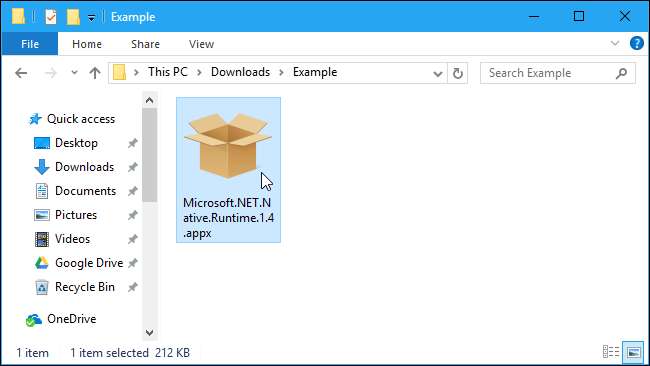
Du får vist informasjon om .Appx-pakken, inkludert navn, utgiver, versjonsnummer og et ikon gitt av utvikleren. For å installere pakken, klikk på “Installer” -knappen.
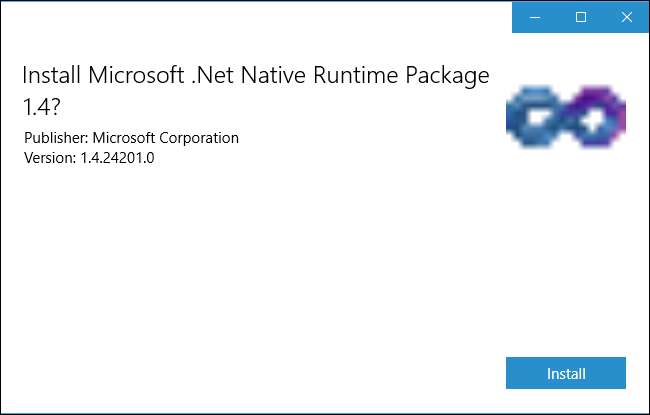
Slik installerer du en .Appx-pakke med PowerShell
Windows 10 inkluderer også PowerShell-cmdlets du kan bruke til å installere en .Appx-pakke. Cmdlet har flere funksjoner enn App Installer-verktøyet, for eksempel muligheten til å peke Windows på en avhengighetsbane som inneholder andre pakker .Appx-pakken trenger.
For å installere en Appx-pakke med PowerShell, må du først åpne et PowerShell-vindu. Du kan søke i Start-menyen etter "PowerShell" og starte snarveien til PowerShell for å åpne en. Du trenger ikke å starte den som administrator, for AppApp-programvaren er nettopp installert for den nåværende brukerkontoen.
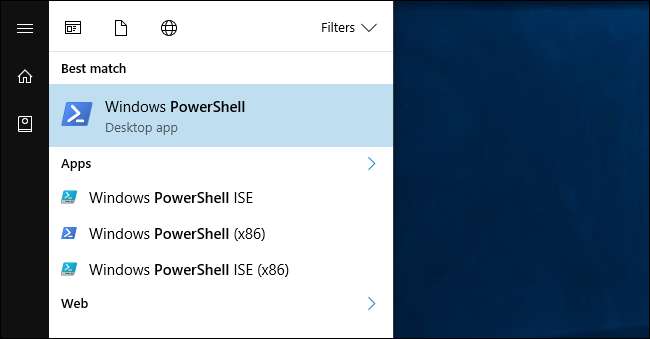
For å installere en Appx-pakke, kjør følgende cmdlet og peker den mot banen til .Appx-filen på systemet ditt:
Add-AppxPackage -Path "C: \ Path \ to \ File.Appx"
For mer avanserte bruksalternativer, se Microsofts Add-AppxPackage-dokumentasjon .

Slik installerer du en upakket app med PowerShell
I SLEKT: Hvordan konvertere en Windows Desktop-app til en Universal Windows-app
Hvis du utvikler din egen programvare, vil ikke cmdleten ovenfor være ideell for deg. Den installerer bare riktig signerte applikasjoner, men du vil ikke nødvendigvis signere applikasjonen mens du utvikler den.
Derfor er det en alternativ måte å installere Appx-programvare på. Dette fungerer bare med apper som er igjen i "ikke pakket" -form. De Desktop App Converter oppretter også både en upakket app, som du kan installere ved hjelp av kommandoen nedenfor, og den endelige .Appx-applikasjonspakken.
For å gjøre dette må du åpne et PowerShell-vindu som administrator. Kjør deretter følgende kommando, og pek Windows på "AppxManifest.xml" -filen i katalogen for den ikke-pakkede appen:
Add-AppxPackage -Path C: \ Path \ to \ AppxManifest.xml -Registrer
Søknaden vil bli registrert i systemet i utviklermodus og installere den effektivt.

For å avinstallere en AppX-pakke, høyreklikker du bare applikasjonen i Start-menyen og velger “Avinstaller”. Du kan også bruke Fjern-AppxPackage cmdlet i PowerShell.







